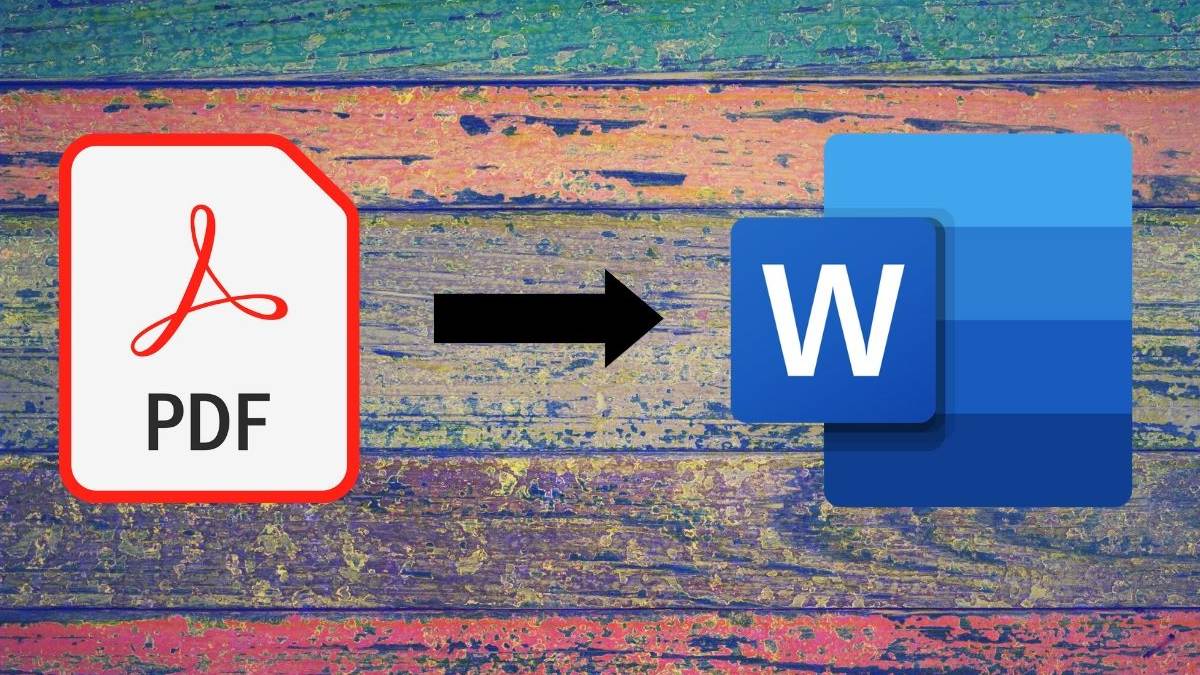Часам лепш выдаліць групу ў Facebook. Даведайцеся, як гэта працуе!
Групы Facebook выдатна падыходзяць для стварэння невялікіх супольнасцяў аднадумцаў або аб'яднання дзеля агульнай справы. Не заўсёды разумна захоўваць яго назаўжды. Незалежна ад прычын, часам лепш выдаліць групу ў Facebook. Давайце даведаемся, як гэта працуе!
Як выдаліць групу ў Facebook
Пачнем з пастаяннага рашэння выдалення групы Facebook.
Выдаліць групу Facebook з дапамогай кампутарнага браўзэра:
- перайсці да Facebook .
- Калі вы не ўвайшлі ў свой уліковы запіс.
- Паглядзіце ў меню злева і націсніце на Групы.
- Знайдзіце раздзел "Групы, якімі вы кіруеце", і абярыце групу, якую хочаце выдаліць.
- Перайдзіце ў раздзел Удзельнікі, пад назвай групы.
- Націсніце кнопку з трыма кропкамі побач з удзельнікам і абярыце Выдаліць удзельніка.
- Паўтарыце працэс для кожнага ўдзельніка групы.
- Пасля таго, як усіх выгналі з групы, націсніце кнопку з трыма кропкамі побач з вашым імем і абярыце Выйсці з групы.
- Пацвердзіце выхад з групы.
Выдаліць групу Facebook з дапамогай прыкладання для смартфона:
- Адкрыйце прыкладанне Facebook.
- Націсніце на ўкладку Групы.
- Выберыце свае групы.
- Перайдзіце ў групу, якую хочаце выдаліць.
- Націсніце кнопку адміністратара шчыта, каб падняць параметры.
- Перайсці да членаў.
- Націсніце кнопку з трыма кропкамі побач з удзельнікам і абярыце Выдаліць удзельніка.
- Паўтарыце працэс для кожнага ўдзельніка групы.
- Пасля таго, як усіх выгналі з групы, націсніце кнопку з трыма кропкамі побач з вашым імем і абярыце Выйсці з групы.
- Пацвердзіце выхад з групы.
Як архіваваць групу ў Facebook
Выдаленне ўсёй групы Facebook можа быць залішнім. Можа быць, вы проста хочаце зрабіць гэта часова аўтаномным або хочаце пераканацца, што ў канчатковым выніку вы зноў зможаце вярнуць актыўнасць групы. Архіваванне групы Facebook можа зрабіць гэта.
Пасля архівавання група не можа прымаць новых удзельнікаў, нельга дадаваць ніякіх дзеянняў, і група будзе выдалена з агульнадаступных вынікаў пошуку. Гэта будзе выглядаць так, быццам група не існуе, калі вы яшчэ не з'яўляецеся яе ўдзельнікам. З той розніцай, што стваральнік або мадэратар могуць зноў актываваць групу. Вось як гэта робіцца!
Заархівуйце групу Facebook з дапамогай кампутарнага браўзэра:
- перайсці да Facebook.
- Калі вы не ўвайшлі ў свой уліковы запіс.
- Паглядзіце ў меню злева і націсніце на Групы.
- Знайдзіце раздзел "Групы, якімі вы кіруеце", і абярыце групу, якую хочаце заархіваваць.
- Націсніце кнопку з трыма кропкамі ўверсе раздзела "Аб праграме".
- Выберыце групу архіва.
- Націсніце Пацвердзіць.
Заархівуйце групу Facebook з дапамогай прыкладання для смартфона:
- Адкрыйце прыкладанне Facebook.
- Націсніце на ўкладку Групы.
- Выберыце свае групы.
- Перайдзіце ў групу, якую хочаце заархіваваць.
- Націсніце кнопку адміністратара шчыта, каб падняць параметры.
- Налады групы хітоў.
- Пракруціць ўніз і абярыце Архіўная калекцыя.
Вам таксама можа быць цікава:
- Як назаўсёды выдаліць свой уліковы запіс Facebook
- Выдаліце ўсе вашы старыя паведамленні ў Facebook адразу
- Як заархіваваць і выдаліць групу ў Facebook
- Усе праграмы Facebook, дзе іх атрымаць і для чаго іх выкарыстоўваць
Мы спадзяемся, што вам гэты артыкул спатрэбіцца, каб вы ведалі, як выдаліць групу ў Facebook і заархіваваць групу ў Facebook, падзяліцца сваім меркаваннем у каментарах.